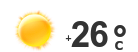تعرف على كيفية استخدام ميزات فحص المكالمات فى أندرويد 12

يسمح لك تطبيق Screen Call، تطبيق الفحص من جوجل، بفحص المكالمات بحثًا عن أرقام لا تعرفها (أو الأشخاص الذين لا تريد التحدث إليهم بشكل خاص).
;
بعد ما يقرب من عامين ومع ;Android 12، أضافت الشركة بعض الميزات المفيدة التي لا يمكن أن توفر عليك فقط الاضطرار إلى التعامل مع مكالمات البريد العشوائى، بل يمكن أن تمنعك من الاضطرار إلى التعامل مع العملية المملة والمحبطة للعمل من خلال قوائم الاتصال. وبعضها متاح حتى إذا لم يكن لديك هاتف Pixel.كيف يعمل فحص المكالمات؟ ;عندما تتلقى مكالمة هاتفية من شخص ليس موجودًا في قائمة جهات الاتصال الخاصة بك، ستحصل على زر "شاشة الاتصال" (جنبًا إلى جنب مع أزرار لقبول أو رفض المكالمة)، إذا نقرت على "مكالمة الشاشة"، فسيتلقى المتصل رسالة صوتية تطلب منه تحديد هويته وسبب اتصاله، سيظهر نص الرسالة المكتوب وردهم على شاشتك، يمكنك بعد ذلك اختيار ما إذا كنت تريد الرد على المكالمة أم لا.
;
لسوء الحظ كما نعلم جميعًا، يمكن أن تكون هناك اختلافات كبيرة بين هواتف Android ، اعتمادًا على الشركة المصنعة والطراز. ;
;
نتيجة لذلك لا يمكن حاليًا العثور على واحدة من أحدث الميزات المتاحة - الفحص التلقائي للمكالمات - إلا على Pixel 6 و Pixel 6 Pro.
;
لذا يقدم التقرير توجيهات منفصلة حول كيفية استخدام ميزة فحص المكالمات من جوجل لهواتف Pixel 6 أو 6 Plus والهواتف الأخرى التي قد تستخدم حاليًا اندرويد 12. ;
;
ومع ذلك إذا كان لديك على سبيل المثال، هاتف سامسونج، فيمكنك الوصول إلى بعض هذه الميزات عن طريق تنزيل تطبيق جوجل فون ; من متجر بلاى، ومن المحتمل أن تجد هذه الإرشادات تعمل من أجلك أيضًا.
;
ووفقا لموقع The Verege ليس من الصعب إدارة كيفية عمل Screen Call، إليك كيفية ضبط إعداداتك، بناءً على ما إذا كنت تستخدم طراز Pixel 6 أم لا.
;
- في تطبيق الهاتف اضغط على النقاط الثلاث في الزاوية اليمنى العليا.
;
- اذهب إلى الإعدادات ثم البريد العشوائي وشاشة المكالمات.
;
- سترى أولاً عنصري تحكم يمكنك التبديل بين تشغيلهما وإيقاف تشغيلهما: "مشاهدة معرف المتصل والبريد العشوائي" (الذي يحتوي على رقم الهاتف التجاري وأرقام البريد العشوائي، بالإضافة إلى جهات الاتصال المعروفة) و"المكالمات التي تم التحقق منها" (والتي تتيح لك رؤية المكالمة المعرف للشركات التي تم التحقق من أنها حقيقية).
;
- لجميع عناصر التحكم الأخرى انقر على "شاشة الاتصال"لتحديد ما تريد القيام به بالمكالمات التي تندرج في فئة من عدة فئات أبرزها البريد العشوائي وربما الأرقام المزيفة والمتصلين لأول مرة أو الأرقام المخفية. ;
;
- في جميع الحالات لديك خياران: يمكنك اختيار رنين الهاتف ثم تحديد ما إذا كنت تريد فحص المكالمة يدويًا أم لا أو يمكنك السماح لـ Google تلقائيًا بفحص المكالمة ورفضها إذا كانت مكالمة آلية.
;
- الاستثناء الوحيد هو المكالمات غير المرغوب فيها، والتي يمكنك أيضًا اختيار رفضها بصمت حتى لا يصدر هاتفك رنينًا على الإطلاق.
;
- يجب عليك تعيين كل فئة من هذه الفئات بشكل منفصل.
;
- انقر فوق اسم الفئة وحدد الطريقة التي تريد أن يتم التعامل بها مع هذه المكالمات. ;
;
- الوضع الافتراضي هو رنين الهاتف والسماح لك بتحديد ما إذا كنت ترغب في فحص المكالمة يدويًا ، لذلك إذا كان هذا هو اختيارك، يمكنك ترك الأمر كما هو، ; والشيء الوحيد الذي يجب الانتباه إليه وفقًا لجوجل، لن يعمل الفحص التلقائى إذا كنت تستخدم سماعات الرأس أو مكبرات الصوت.
;
- هناك ميزتان أخريان يمكنك تمكينهما فى شاشة الاتصال، ; يمكنك حفظ الصوت من أى مكالمات يتم فحصها، يمكنك أيضًا الحصول على صوت يبدو أنثويًا أو صوتًا ذكوريًا للرد على المكالمة التي تم فحصها ؛ الافتراضي هو أنثى، لذلك إذا كنت تريد تغييره، فقم بالتسجيل على "الصوت".
;